Jei naudojate PowerPoint, publikuoti reiškia skaidrių saugojimą ir tvarkymą bendrinamoje vietoje.
Galite valdyti ir pakartotinai naudoti atskiras PowerPoint skaidres, saugodami jas skaidrių bibliotekoje serveryje, kuriame veikia "Office SharePoint Server 2007" arba "Microsoft SharePoint Server 2010".
Jūs ir jūsų kolegos, kurie turi prieigą prie skaidrių bibliotekos, galite įtraukti skaidrių į biblioteką, įterpti skaidrių iš bibliotekos į pateiktį, keisti skaidres bibliotekoje, sekti atliktus skaidrės keitimus ir rasti naujausią skaidrės versiją.
Svarbu:
-
Norint saugoti, bendrinti ir pakartotinai naudoti skaidres skaidrių bibliotekoje, kompiuteryje turi veikti "Microsoft Office PowerPoint 2007", "PowerPoint 2010" arba " PowerPoint 2013 " ir jis turi būti prijungtas prie serverio, kuriame veikia "Office SharePoint Server 2007" arba "Microsoft SharePoint Server 2010". Jei nežinote, ar kompiuteris prijungtas prie "SharePoint Server", kreipkitės į serverio administratorių.
-
Norėdami įtraukti vieną ar daugiau skaidrių iš kito pateikties failo, esančio jūsų kompiuteryje arba bendrai naudojamame tinkle, žr. Skaidrių iš kito pateikties failo pakartotinis naudojimas.
Skaidrių bibliotekos buvo įtrauktos į Microsoft Office 2007, kad žmonės galėtų bendrinti skaidres. Dabar "Office" turi redagavimo vienu metu funkcijų, kurios veikia kaip skaidrių bibliotekų alternatyva. Jei norite bendrinti skaidres dabar, rekomenduojame naudoti bendrinimo ir redagavimo vienu metu funkcijas programoje "PowerPoint" .
Skaidrių bibliotekos yra senstelėjusi „SharePoint“ funkcija. SharePoint 2016 negali sukurti skaidrių bibliotekos.
Ar praleidote skaidrių bibliotekas, kuriosePowerPoint anksčiau?
Jei tai yra funkcija, kurią norėtumėte atgaivinti, atsiųskite mums atsiliepimą, kad padėtumėte mums nustatyti naujų funkcijų prioritetus būsimuose naujinimuose. Daugiau informacijos žr. Kaip pateikti atsiliepimų apie "Microsoft Office"?
Skaidrių publikavimas skaidrių bibliotekoje
Pastaba: Prieš publikuodami skaidres skaidrių bibliotekoje, turite sukurti skaidrių biblioteką serveryje, kuriame veikia "SharePoint 2010" arba "SharePoint 2007". Norėdami sukurti skaidrių biblioteką, žr. "SharePoint" žinyną.
-
Atidarykite pateiktį, kurioje yra skaidrės, kurias norite publikuoti skaidrių bibliotekoje.
-
Skirtuke Failas spustelėkite įrašyti & Siųsti, tada dukart spustelėkite Publikuoti skaidres.
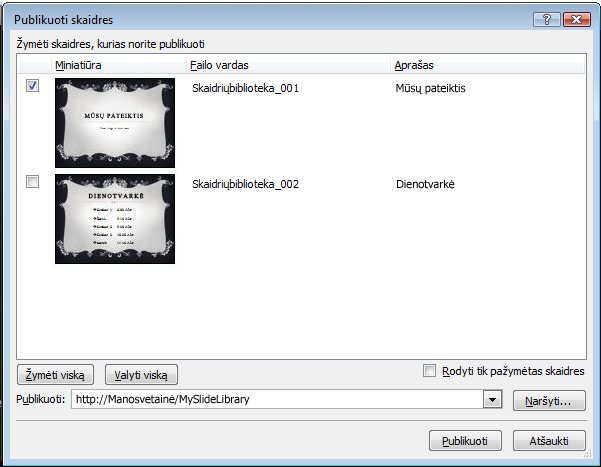
Pastaba: Programoje "PowerPoint 2007 " spustelėkite "Microsoft Office" mygtuką

-
Dialogo lange Skaidrių publikavimas pažymėkite žymės langelius šalia skaidrių, kurias norite publikuoti skaidrių bibliotekoje.
Norėdami pasirinkti visas skaidres, spustelėkite Žymėti viską.
-
Dalyje Failo vardas atlikite vieną iš šių veiksmų:
-
Norėdami pervardyti vieną ar daugiau skaidrių failų, spustelėkite esamo failo vardą ir įveskite naują pavadinimą.
-
Norėdami išsaugoti numatytuosius skaidrių failų vardus, pereikite prie 5 veiksmo.
Pastaba: "PowerPoint" automatiškai pavadina kiekvieną skaidrės failą naudodama pateikties pavadinimą ir unikalų skaidrės identifikavimo (ID) numerį kaip numatytąjį failo vardą. Jei perkelsite skaidres, skaidrės ID numeriai nebebus rodomi eilės tvarka.
-
-
Dalyje Aprašas spustelėkite ir įveskite skaidrės failo aprašą.
-
Sąraše Publikuoti įveskite arba spustelėkite skaidrių bibliotekos, kurioje norite publikuoti skaidres, vietą, tada spustelėkite Publikuoti.
Skaidrių įtraukimas iš skaidrių bibliotekos į pateiktį
-
Atidarykite pateiktį, į kurią norite įtraukti skaidrę.
-
Skirtuko Pagrindinis grupėje Skaidrės spustelėkite rodyklę, esančią po Nauja skaidrė, tada spustelėkite Pakartotinai naudoti skaidres.
-
Srityje Pakartotinai naudoti skaidres spustelėkite Atidaryti skaidrių biblioteką. Dialogo lange Skaidrių bibliotekos pasirinkimas spustelėkite norimą skaidrių biblioteką, tada spustelėkite Pasirinkti. Arba spustelėkite Naršyti , kad rastumėte skaidrių biblioteką.
-
Sąraše Visos skaidrės spustelėkite norimą įtraukti skaidrę.
Norėdami peržiūrėti didesnę skaidrės miniatiūrą, perkelkite žymiklį ant skaidrės.
-
Norėdami į pateiktį įtraukti daugiau skaidrių iš skaidrių bibliotekos, pakartokite 3 ir 4 veiksmus.
Pastaba: Jei norite, kad jums būtų pranešta, kai kas nors pakeis į pateiktį įtrauktą skaidrę iš skaidrių bibliotekos, srities Pakartotinai naudoti skaidres apačioje spustelėkite skaidrę, tada pažymėkite žymės langelį Pranešti man, kai ši skaidrė pasikeis .
Patikrinkite, ar nėra skaidrių pakeitimų, įtrauktų iš skaidrių bibliotekos
-
Atidarykite pateiktį, kurioje yra viena ar daugiau skaidrių, kurios iš pradžių buvo gautos iš skaidrių bibliotekos serveryje.
Rodomas dialogo langas Tikrinti, ar yra skaidrių Naujinimai, informuojantis, kad pateiktyje yra viena ar daugiau skaidrių, susietų su skaidrių biblioteka. Dialogo lange pateikiama parinktis tikrinti, ar nėra tų skaidrių pakeitimų.

-
Dialogo lange Tikrinti skaidrės Naujinimai spustelėkite Tikrinti.
-
Atlikite vieną iš šių veiksmų:
-
Jei jūsų pateiktyje nėra naujintinų skaidrių, pranešimas Šiuo metu nėra atnaujintų skaidrių, spustelėkite Gerai . Spustelėkite Gerai.
-
Jei rodomas dialogo langas Patvirtinti skaidrės naujinimą , kuriame rodoma pateikties skaidrės miniatiūra ir skaidrė iš skaidrių bibliotekos, palyginkite jas ir atlikite vieną iš šių veiksmų:
-
Norėdami pakeisti vietinę skaidrę pakeista skaidre iš skaidrių bibliotekos, spustelėkite Keisti.
-
Norėdami į pateiktį įtraukti pakeistą skaidrę, kad galėtumėte palyginti dvi skaidres atidžiau, spustelėkite Pridėti.
-
Norėdami praleisti naujos skaidrės versijos įtraukimą į pateiktį, spustelėkite Praleisti.
Pastaba: Papildinys įterpia atnaujintą skaidrę po pasenusios pateiktyje.
-
-
Skaidrių turinio saugojimo ir pakartotinio naudojimo apžvalga
Skaidrių bibliotekos leidžia jums ir kitiems jūsų organizacijos žmonėms sukurti centrinę vietą skaidrėms įrašyti, saugoti ir bendrinti. Kai publikuojate skaidrę skaidrių bibliotekoje, leidžiate ją pakartotinai naudoti bet kurioje pateiktyje visiems, kurie gali pasiekti skaidrių biblioteką.
Taip pat galite gauti pateikties skaidrės, įterptos iš skaidrių bibliotekos, naujinimus, kai kas nors pakeičia pradinę skaidrę. Kiekvieną kartą atidarius pateiktį, kurioje yra ta skaidrė, "PowerPoint" praneša, jei skaidrė atnaujinta, ir suteikia galimybę nepaisyti naujinimo, įtraukti naują skaidrę į pasenusią skaidrę arba pakeisti pasenusią skaidrę atnaujinta skaidre.
Kai keičiate esamą skaidrę skaidrių bibliotekoje, "SharePoint Server 2010" automatiškai laiko žymas ir patikrina failą jums, tada laiko žymas ir patikrina vėl, kai baigsite. "SharePoint Server" turi versijų kūrimo galimybę, kurią galite naudoti visų skaidrės keitimų retrospektyvai sekti. Norėdami pasinaudoti skaidrių bibliotekos versijų kūrimo galimybėmis, žr. "SharePoint" žinyną.
Norėdami rasti naujausią skaidrės versiją skaidrių bibliotekoje, tiesiog filtruokite ir rūšiuokite skaidrių bibliotekos sąraše. Norėdami sužinoti, kaip rasti naujausią skaidrės versiją, žr. "SharePoint" žinyną.
"PowerPoint 2010" automatiškai įsimena kelių skaidrių bibliotekų vietas, kad galėtumėte lengvai jas rasti.










